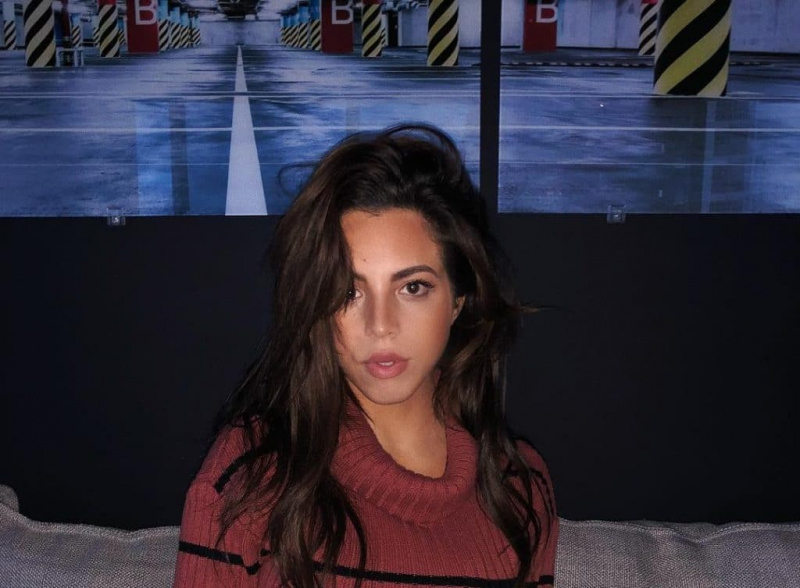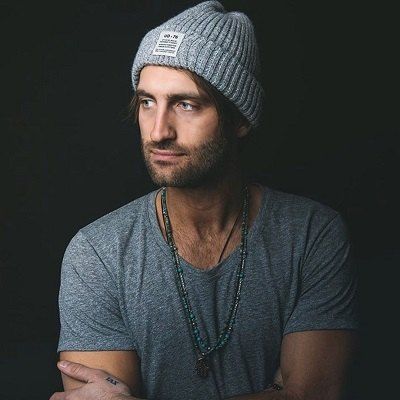Tuo uusi kannettava tietokone juuri saapunut, kutistekääreinä ja valmiina auttamaan sinua pääsemään töihin. Nyt iso kysymys, jonka saatat kysyä, on, mitä sinun pitäisi asentaa, jotta pääset nopeasti toimintaan? Koska joku testaa jatkuvasti uusia kannettavia tietokoneita, olen valinnut muutaman sovelluksen, jotka auttavat minua tekemään työtäni. Minulla on tapana ladata nämä jokaiseen uuteen kannettava tietokone, alla olevassa järjestyksessä alkaen Google Chromesta. Jos mahdollista, olen sisällyttänyt suoran latauslinkin.
1. Google Chrome
Ensimmäinen sovellus, jonka asennan jokaiseen uuteen kannettavaan tietokoneeseen, on Chrome. Se on minun portaali sähköpostitse, tiedostoihini ja melkein kaikkeen muuhun. Se on nopea ja luotettava, ja sillä on yleensä parhaat turvaominaisuudet hakkereiden ja haittaohjelmien torjumiseksi. Toinen hyöty: Kunkin välilehden muistinhallinta on paljon parempi kuin muut selaimet ja vähentää kaatumisia.
2. Microsoft Word 2016
Olen käyttänyt Google-dokumentteja vuosia. Pidempiä asiakirjoja käytän yleensä Wordin takia uudet kieliopin tarkistusominaisuudet (nimeltään Editor), jotka ovat auttaneet minua parantamaan kirjoittajana. Suurin etu on nopeus. Word toimii sujuvasti jopa yli 100 sivun asiakirjoissa.
missä Adam Joseph syntyi
3. Adobe Photoshop CC
En ole aivan huippuluokan Photoshop-käyttäjä, mutta arvostan kuinka helppoa on sijoittaa kuva ja säilyttää kuvasuhde (hyödyllinen minun Inc.com diaesitykset), tee joitain muokkauksia ja suorita muutama suodatin ja tallenna. On ollut melko monta kertaa, kun poistan myös kuvassa olevan vian tai rajaan jotain.
4. Skype
Olen huomannut, että useimmat ihmiset käyttävät Skypeä tai osaavat asentaa ja käyttää sitä. Tämä helpottaa yhteydenpitoa ihmisiin nopeaa videopuhelua varten. Plus, sovellus on myös puhelimessani, ja tiedän, että voin käyttää Skypeä verkossa hyppysissä lataamatta sitä.
5. Rakenne
Heti muutaman tuotanto- ja työnkulkusovelluksen jälkeen minulla on tapana lisätä Texture-sovellus heti. Toimittajana haluan pitää välilehtiä lehdissä, ja tämä on paras tapa tehdä se. ( Inc. -lehti on saatavana myös tämän sovelluksen kautta.) Voit jopa etsiä painettuja artikkeleita ja ladata ne offline-lukemista varten.
6. Apple iTunes
Minun tiedetään kantavan sekä iPhonea että Android-puhelinta, mutta musiikin kuuntelua varten minulla on taipumus synkronoida kaikki iTunesin kautta. Kun lisätään uusi albumi Windowsissa tai Macissa, se synkronoidaan sekä iPadin että iPhonen kanssa pilvessä. Ainoa valitukseni: Koska maksan jo Spotifystä, en käytä Apple Musicia, mikä tekee suoratoistosta hieman monimutkaisemman.
7. Adobe Lightroom
Käytän aina Photoshopia muokkaamiseen, varsinkin kun minun on säilytettävä tietty kuvasuhde valokuvalle, mutta Lightroom on minun sovellukseni kuvien järjestämiseen. Se on täydellinen minulle, koska sen avulla voin merkitä kuvia, etsiä niitä uudelta tietokoneelta ja käyttää nopeasti RAW-kuvia (ne, jotka tulevat minun Canon-huippukamerassani).
8. Spotify
Spotify-sovellusta käytän normaalisti musiikin suoratoistoon, koska tiedän, että suurin osa suosikkibändeistäni (kuten The National ja Frightened Rabbit) ovat napsautuksen päässä. Se on myös hieno sovellus kuratointiin - olen löytänyt uusia julkaisuja ja sinkkuja nopeammin kuin muut musiikkisovellukset.
9. Löysää
Pidän parempana työyhteisösovelluksen Slack työpöytäversiosta vain yhdestä syystä: Se vähentää sotkua selainikkunassani. (Voit käyttää sovellusta myös verkossa.) Ilman niin monta välilehteä voin nopeasti tarkistaa keskustelut ja lähettää tiedostoja. Siellä on myös Mac-versio ja jopa yksi Linuxille (ja puhelimellesi ja tablet-laitteellesi).
10. Forza Horizon 3
Tarvitset joitain poikkeamia työstä, eikö? Jos uusi kannettava tietokoneesi pystyy käsittelemään tätä visuaalisesti upeaa kilpapeliä (se vaatii Intel Core i7-3820 -prosessorin 3,6 GHz: n taajuudella, NVIDIA GeForce GTX 970- tai 1060-näytönohjaimen, jossa on 4 G VRAM-muistia ja vähintään 12 Gt RAM-muistia), kannattaa pitää se saatavana, varsinkin pitkiä lentokoneita varten.